Mit dem Rollout oder Dialogfeld "Grundlegende Key-Info" können Sie den Animationswert, die Zeit und die Interpolationsmethode eines oder mehrerer ausgewählter Keys ändern.
In der Bewegungsgruppe geben Sie mit dem Steuerelement Position/Rotation/Skalierung den Transformationstyp an, für den die Key-Info angezeigt wird. Wenn im Rollout Key-Infos jeweils für eine Achse angezeigt werden, ändern Sie die Achse für die angezeigten Daten mit dem Rollout "Parameter". Beispiel: Mit dem Position-XYZ-Controller ermöglicht Ihnen das Rollout "Position-XYZ-Parameter" die Auswahl der X-, Y- oder Z-Achse.
Prozeduren
So wählen Sie den Tangententyp für einen Key:
 Wählen Sie ein Objekt aus, und öffnen Sie das Rollout "Grundlegende Key-Info".
Wählen Sie ein Objekt aus, und öffnen Sie das Rollout "Grundlegende Key-Info". - Verwenden Sie die Pfeile links oben im Dialogfeld, um einen Key auszuwählen.
- Wählen Sie in den Tangenten-Flyouts "Hinein" oder "Heraus" einen Tangententyp.
Benutzeroberfläche
Die folgenden Parameter sind mit dem Bezier-Positions-Controller verfügbar. Der Vorgabe-Positions-Controller, Position-XYZ, zeigt jeweils nur eine Achse an und TCB-Positions-Controller zeigt zusätzlich zur X-, Y- und Z-Achse Steuerelemente für "Nachlassen zu" bzw. "Nachlassen von", "Spannung", "Kontinuität" und "Neigung" an. Andere Controller unterscheiden sich entsprechend.
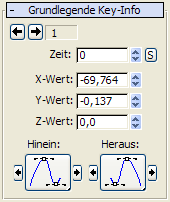
- Key-Nummer
-
Zeigt die aktuelle Key-Nummer an. Klicken Sie auf die Pfeilschaltflächen nach rechts oder nach links, um zum nächsten oder vorherigen Key zu gehen.
- Zeit
-
Legt den Zeitpunkt des Keys fest.
- Zeitsperre
-
Verhindert horizontale Key-Bewegungen in den Bearbeitungsmodi der Spuransicht.
- Wert
-
Passt die Position des ausgewählten Objekts dem aktuellen Key an.
 Anmerkung: Im Dialogfeld Key-Info des Bezier-Skalierungs-Controllers wird neben dem Zahlenauswahlfeld für die X-Skalierung eine Sperrschaltfläche angezeigt. Wenn Sie auf die Sperrschaltfläche für X klicken, wirkt sich nur der X-Wert auf alle drei Skalierungsachsen aus. Die Werte von Y und Z werden ignoriert, und ihre Funktionskurven werden nicht angezeigt. Wenn X gesperrt ist, werden die Werte Y und Z nicht durch Änderungen des X-Werts beeinflusst. Wenn Sie X sperren, während alle drei Achsen identische Werte haben, den Wert von X ändern und dann die Sperrung von X aufheben, bleiben die Werte von Y und Z unverändert, während X den neuen Wert aufweist.
Anmerkung: Im Dialogfeld Key-Info des Bezier-Skalierungs-Controllers wird neben dem Zahlenauswahlfeld für die X-Skalierung eine Sperrschaltfläche angezeigt. Wenn Sie auf die Sperrschaltfläche für X klicken, wirkt sich nur der X-Wert auf alle drei Skalierungsachsen aus. Die Werte von Y und Z werden ignoriert, und ihre Funktionskurven werden nicht angezeigt. Wenn X gesperrt ist, werden die Werte Y und Z nicht durch Änderungen des X-Werts beeinflusst. Wenn Sie X sperren, während alle drei Achsen identische Werte haben, den Wert von X ändern und dann die Sperrung von X aufheben, bleiben die Werte von Y und Z unverändert, während X den neuen Wert aufweist. - Key-Tangenten-Flyouts
-
Bei Bezier-Controllern; damit werden die Interpolationseigenschaften der hin- und der wegführenden Tangente des Keys festgelegt. Weitere Informationen finden Sie unter Tangententypen.
- Tangentenkopie-Schaltflächen
-
Die Pfeil-Schaltflächen an den Seiten der Key-Tangenten-Flyouts dienen zum Kopieren des Tangententyps zwischen den Tangenten des aktuellen Keys oder zwischen den Tangenten des vorherigen und des nächsten Keys.
- Mit dem linken Pfeil der Hinein-Tangente wird auf die Heraus-Tangente des vorherigen Keys kopiert.
- Mit dem rechten Pfeil der Hinein-Tangente wird auf die Heraus-Tangente des aktuellen Keys kopiert.
- Mit dem linken Pfeil der Heraus-Tangente wird auf die Hinein-Tangente des aktuellen Keys kopiert.
- Mit dem rechten Pfeil der Heraus-Tangente wird auf die Hinein-Tangente des nächsten Keys kopiert.